在现代软件开发中,Docker 已成为构建、部署和管理应用的重要工具。去年我们曾使用宝塔面板搭建独角数卡,本文则介绍如何利用 1Panel 面板快速搭建独角数卡环境。从环境准备、镜像构建到容器运行,全程详细讲解,助力开发者快速上手独角数卡。
独角数卡简介
独角数卡是一款专为实际业务场景打造的系统,能高效地进行数据处理与展示。传统部署方式常常需要复杂的环境配置,而借助 Docker 技术,我们可以将系统及其所有依赖打包到镜像中,实现一次构建、随处运行。
Github 官方仓库:https://github.com/assimon/dujiaoka
环境准备
确保您的1Panel安装并配置好以下组件:
- Openresty
- Mysql 5.7
- PHP 7.4
- Redis
配置Docker Compose
在 1Panel 面板中创建项目目录:
登录 1Panel,进入【系统–文件】,在 /opt/1panel/docker/compose 路径下建立名为 dujiaoka 的文件夹,并在其中创建以下文件及目录:
docker-compose.yml
dujiaoka 文件夹(用于存放后续源码及配置文件)
编辑 docker-compose.yml 文件:
将以下内容填入文件中:
networks:
1panel-network:
external: true
services:
web:
build: .
container_name: dujiaoka
ports:
- "54321:80"
- "9000:9000"
networks:
- 1panel-network
volumes:
- ./.env:/app/.env
- ./install.lock:/app/install.lock
- ./public/:/app/public/
- ./routes/:/app/routes/
- ./app/:/app/app/
- ./database/:/app/database/
environment:
WEB_DOCUMENT_ROOT: "/app/public"
TZ: Asia/Shanghai
tty: true
restart: always
准备源码及相关文件:
进入 dujiaoka 文件夹,从 Github 官方库下载最新版本的源码( 2.0.6-Antibody),解压后上传至该目录。
创建 install.lock 文件确保系统识别已安装状态。
![图片[1]|基于1Panel面板搭建独角数卡:开源站长自动化售货解决方案|造物N⁺](https://techtink.cn/wp-content/uploads/2025/03/20250316182542516.webp)
配置环境变量文件 (.env):
编辑 .env 文件,填写如下参数(根据您的服务器及需求调整):
APP_NAME=独角数卡
APP_ENV=local
APP_KEY=base64:hDVkYhfkUjaePiaI1tcBT7G8bh2A8RQxwWIGkq7BO18=
APP_DEBUG=false
APP_URL=https://www.xxxx.com #网址
LOG_CHANNEL=stack
# 数据库配置
DB_CONNECTION=mysql
DB_HOST=mysql # 1Panel数据库链接
DB_PORT=3306
DB_DATABASE=dujiaoka # 1Panel独角卡数据库名字
DB_USERNAME=dujiaoka # 1Panel独角卡数据库账号
DB_PASSWORD=dujiaoka # 1Panel独角卡数据库密码
# redis配置
REDIS_HOST=redis
REDIS_PASSWORD=xxx #1Panel redis密码
REDIS_PORT=6379
BROADCAST_DRIVER=log
SESSION_DRIVER=file
SESSION_LIFETIME=120
# 缓存配置
# file为磁盘文件 redis为内存级别
# redis为内存需要安装好redis服务端并配置
CACHE_DRIVER=redis
# 异步消息队列
# sync为同步 redis为异步
# 使用redis异步需要安装好redis服务端并配置
QUEUE_CONNECTION=redis
# 后台语言
## zh_CN 简体中文
## zh_TW 繁体中文
## en 英文
DUJIAO_ADMIN_LANGUAGE=zh_CN
# 后台登录地址
ADMIN_ROUTE_PREFIX=/admin
ADMIN_HTTPS=true #开启https后需要设置true,否则为false根据实际情况修改
APP_KEY、APP_URL、DB_DATABASE、DB_USERNAME、DB_PASSWORD、REDIS_PASSWORD 以及 ADMIN_HTTPS。其中 CACHE_DRIVER 必须设为 redis,否则项目重建后可能导致配置文件丢失。构建镜像与启动服务
将编辑好的 docker-compose.yml 文件复制到 /opt/1panel/docker/compose/dujiaoka/dujiaoka 目录下,然后通过命令行运行以下命令启动服务:docker compose up -d
反代代理
- 登录 1Panel 面板,进入【网站–创建–反向代理】功能。
- 填写主域名及代理地址(代理地址中的端口需与 docker-compose.yml 中映射的端口保持一致)。
- 开启 HTTPS 服务(若已配置 SSL)。
配置完成后,通过填写 MySQL、Redis、网站 URL 以及后台登录路径,点击安装按钮完成系统安装。
![图片[2]|基于1Panel面板搭建独角数卡:开源站长自动化售货解决方案|造物N⁺](https://techtink.cn/wp-content/uploads/2025/03/20250316191458901.webp)
![图片[3]|基于1Panel面板搭建独角数卡:开源站长自动化售货解决方案|造物N⁺](https://techtink.cn/wp-content/uploads/2025/03/20250316191747602.webp)
配置好之后即可输入域名访问网站。
![图片[4]|基于1Panel面板搭建独角数卡:开源站长自动化售货解决方案|造物N⁺](https://techtink.cn/wp-content/uploads/2025/03/20250316193450196.webp)
填写MySQL、Redis、网站url和后台登录路径后,点击安装,并完成安装。
默认账号:admin 默认密码:admin
默认后台:https://www.xxx.com/admin
通过以上步骤,您即可成功使用 1Panel 和 Docker 快速搭建独角数卡环境。本文详细记录了从环境准备到系统部署的各项操作,希望能帮助开发者更高效地进行系统部署与管理。
安装出问题
发生错误undefined、此路由不支持 POST 方法。
![图片[5]|基于1Panel面板搭建独角数卡:开源站长自动化售货解决方案|造物N⁺](https://techtink.cn/wp-content/uploads/2025/03/20250316195727328.webp)
![图片[6]|基于1Panel面板搭建独角数卡:开源站长自动化售货解决方案|造物N⁺](https://techtink.cn/wp-content/uploads/2025/03/20250316195736723.webp)
第三方主题以及修改
主题一
![图片[7]|基于1Panel面板搭建独角数卡:开源站长自动化售货解决方案|造物N⁺](https://techtink.cn/wp-content/uploads/2025/03/20250316171652706.webp)
下载地址:
具体修改如下:
主题二
![图片[8]|基于1Panel面板搭建独角数卡:开源站长自动化售货解决方案|造物N⁺](https://techtink.cn/wp-content/uploads/2025/03/20250316173039148.webp)
下载地址:
具体修改如下:
BUG修改
1、后台首页版本号错误修改
位置:\config\dujiaoka.php
'dujiaoka_version' => '2.0.6',
2、1Panel安装后从后台无法上传图片


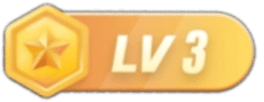
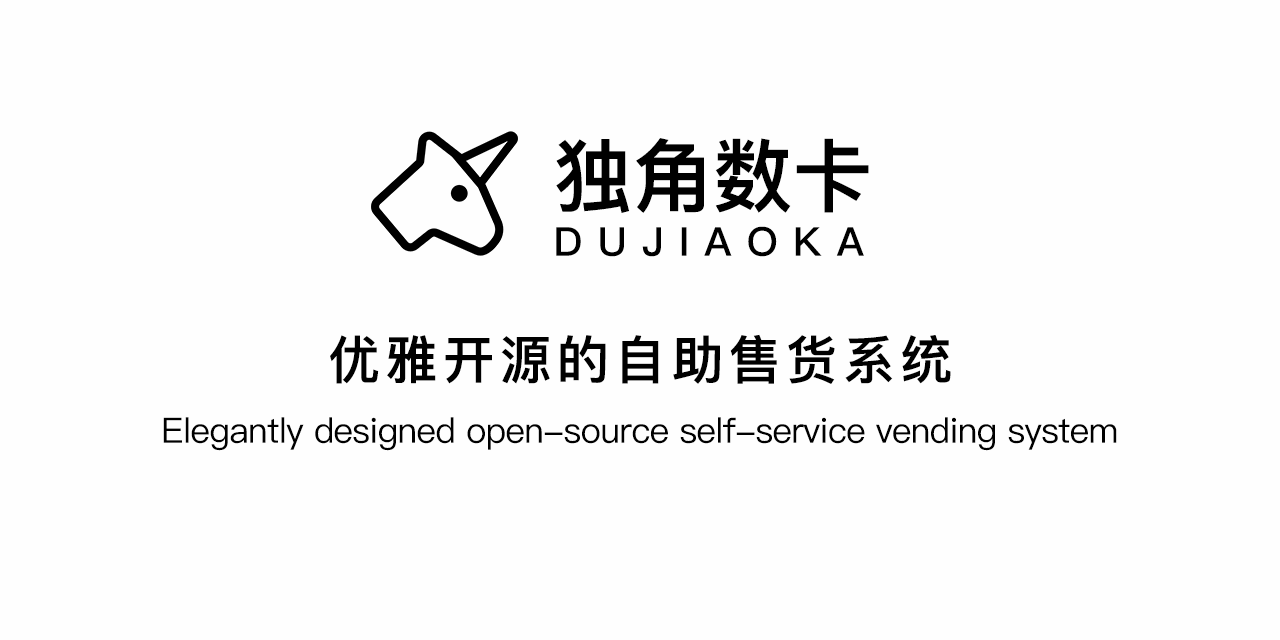
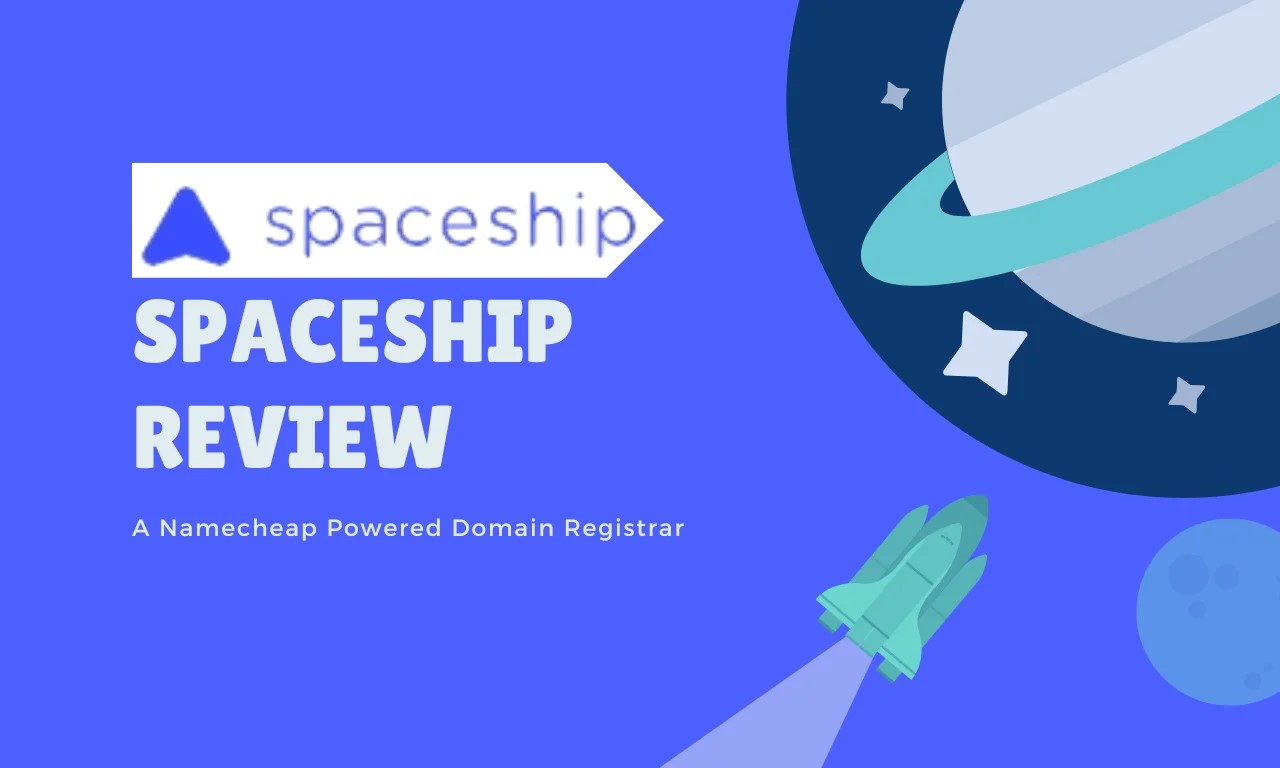

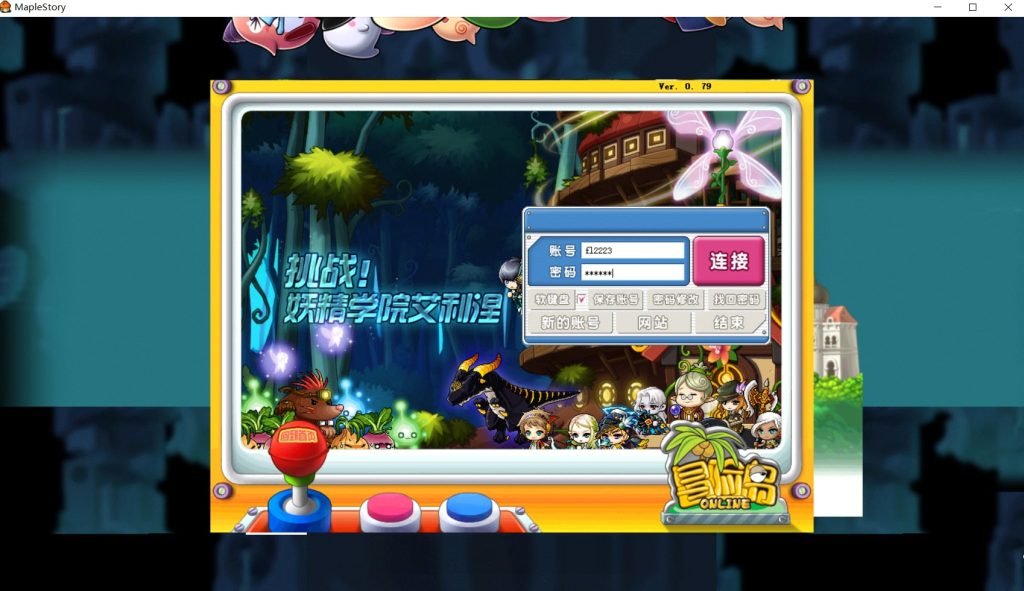


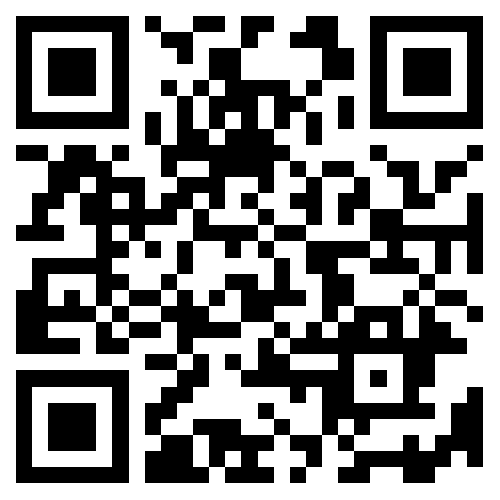

暂无评论内容